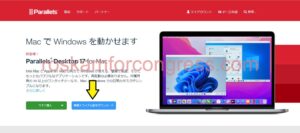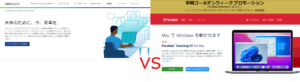*Questo articolo contiene materiale promozionale.
Riepilogo delle soluzioni quando l'Parallels Desktop non condivide le cartelle.
In questo articolo.Parallels Desktopnon condivide le cartelle con il Mac OS.
ParallelsbeneVersione di prova completamente gratuitaè disponibile, in modo da poterlo provare senza rischi. Parallels offre anche promozioni di sconto di tanto in tanto.Per le ultime informazioni sugli sconti di Parallels, visitate il sito web ufficiale all'indirizzoSi prega di controllare dai seguenti link.
↓ freccia (segno o simbolo) Fare clic qui per il sito web ufficiale di Parallels.
*La prova gratuita è disponibile anche qui.
Cosa fare se l'Parallels Desktop non è condiviso
Esistono diversi modi per risolvere l'impossibilità di Parallels Desktop di condividere le cartelle, che vengono spiegati passo per passo.
Per reinstallare l'Parallels Desktop
Passo 1: Avviare la macchina virtuale
Fare clic sull'icona Parallels Desktop nella barra dei menu del Mac e selezionare Centro di controllo.

Avviare la macchina virtuale.
Passo 2: fare clic su [Macchina virtuale].
Fare clic su Macchina virtuale nella barra dei menu del Mac.

Fase 3: fare clic su [Reinstalla strumenti Parallels Desktop].
[Fare clic su Reinstalla strumenti Parallels Desktop.

Passo 4: Riavviare la macchina virtuale
Riavviare la macchina virtuale.
Quando si utilizza il prompt dei comandi
Fase 1: Digitare [CMD] e premere Return/Invio.
Fare clic sul pulsante Start di Windows, digitare CMD e premere Return/Invio per visualizzare il prompt dei comandi.

Passo 2: accedere al prompt dei comandi
Digitare la seguente riga al prompt dei comandi e premere Invio/Ritorno.
sc query prl_fs

Digitare la seguente riga nel prompt dei comandi e premere Return/Invio.
sc query prl_tg

Assicurarsi che STATE sia impostato su RUNNING.
Passo 3: Riavviare la macchina virtuale
Riavviare la macchina virtuale.
Contattare l'assistenza Parallels Desktop
Se il problema non si risolve con i metodi descritti finora, è meglio contattare direttamente l'Parallels Desktop.
Parallels Desktop in caso di problemi.assistenza clientiPer ulteriori informazioni sull'assistenza Parallels Desktop e su come contattarla, consultare il seguente articolo.

↓ freccia (segno o simbolo) Fare clic qui per il sito web ufficiale di Parallels.
*La prova gratuita è disponibile anche qui.
sintesi
In questo articolo.Parallels Desktopnon condivide le cartelle con il Mac OS.
ParallelsbeneVersione di prova completamente gratuitaè disponibile, in modo da poterlo provare senza rischi. Parallels offre anche promozioni di sconto di tanto in tanto.Per le ultime informazioni sugli sconti di Parallels, visitate il sito web ufficiale all'indirizzoSi prega di controllare dai seguenti link.
↓ freccia (segno o simbolo) Fare clic qui per il sito web ufficiale di Parallels.
*La prova gratuita è disponibile anche qui.